Não deixe que o travamento do Halo Infinite interrompa seu jogo. Corrija-o agora com estas soluções comprovadas!
Se você está encontrando Halo Infinite travando na inicialização, podemos ajudar.
Seja travamento, erro DirectX 12 ou travamento, esses problemas podem ser frustrante e impedi-lo de jogar o jogo que você ama. Mas não se preocupe-existem várias soluções possíveis para superar esses problemas e aproveitar o jogo em todo o seu potencial.
Neste artigo, exploraremos algumas das causas comuns de travamento do Halo Infinite na inicialização e forneceremos algumas soluções para ajudá-lo a executar o jogo sem problemas.
Por que isso acontece Halo Infinite travando?
Falha é um problema comum que os jogadores encontram ao jogar seus jogos favoritos. O travamento do Halo Infinite pode ocorrer devido a vários motivos, e identificar a causa raiz pode ajudar a encontrar uma solução adequada para corrigir o problema.
Algumas das causas comuns de travamento do Halo Infinite incluem:
Drivers gráficos desatualizados ou corrompidos: Se seus drivers gráficos estiverem desatualizados ou corrompidos, isso pode causar problemas no desempenho do jogo e resultar em falhas.Problemas de compatibilidade: O Halo Infinite foi projetado para ser executado em sistemas operacionais específicos e, se o seu sistema não atender aos requisitos mínimos, poderá causar o temido erro de sistema operacional incompatível e resultar na falha do jogo na inicialização.Aplicativos em segundo plano: Alguns aplicativos em segundo plano podem interferir no desempenho do jogo e causar travamentos. Isso inclui software antivírus, firewalls e outros aplicativos que usam recursos do sistema.Corrupção de arquivos do jogo: Se os arquivos do jogo estiverem corrompidos ou ausentes, o jogo pode travar na inicialização.Overclocking: O overclock pode causar instabilidade no sistema, o que pode levar a travamentos ao iniciar o jogo.Bugs: Não é incomum que os jogos tenham bugs que podem resultar em travamentos ou outros problemas de desempenho. Bug dos serviços de jogo do Halo Infinite, por exemplo.
Ao identificar a causa específica do problema, você pode tomar as medidas apropriadas para corrigir o problema e fazer com que o Halo Infinite funcione sem problemas em seu sistema. Abaixo, você encontrará um guia detalhado para solucionar problemas de travamento do Halo Infinite no Windows.
Como corrigir o travamento do Halo Infinite
Falhar em jogos pode ser extremamente irritante, especialmente quando acontece com frequência e interrompe gameplay. Pode ser frustrante gastar tempo e esforço em um jogo, apenas para travar e perder o progresso ou ter que reiniciar desde o início.
Se você estiver experimentando o Halo Infinite falhando, aqui estão algumas possíveis soluções que você pode tentar:
Atualize seus drivers gráficos: Drivers gráficos desatualizados ou corrompidos podem causar falhas, portanto, certifique-se de atualizá-los para a versão mais recente.Desativar aplicativos em segundo plano: desative todos os aplicativos em segundo plano desnecessários que possam estar interferindo no desempenho do jogo, como software antivírus, firewalls ou outros aplicativos que usam recursos do sistema.Repare os arquivos do jogo: Se os arquivos do jogo estão corrompidos ou ausentes, isso pode causar travamentos. Você pode tentar reparar os arquivos do jogo usando a ferramenta de reparo do jogo ou verificando a integridade dos arquivos do jogo por meio do Steam ou da Microsoft Store.Execute uma inicialização limpa: uma inicialização limpa pode ajudar a eliminar quaisquer conflitos de software que possam estar fazendo com que o jogo trave na inicialização.Desativar overclock: Se você tiver feito overclock em seu sistema, tente desativá-lo, pois o overclock pode causar instabilidade e travamentos.Reduzir configurações gráficas: Reduzir o as configurações gráficas podem reduzir a tensão em seu sistema e ajudar a evitar travamentos.
Ao seguir estas etapas, você pode potencialmente corrigir o travamento do Halo Infinite e voltar a desfrutar do jogo sem interrupções ou travamentos.
Se o problema persistir, é possível que bugs no código do jogo estejam causando travamentos. Nesses casos, é importante relatar o problema ao desenvolvedor do jogo e ficar atento a quaisquer patches ou atualizações que possam resolver o problema.
“TNGD”é suportado por seu público. Quando você compra através de links em nosso site, podemos ganhar uma comissão de afiliado. Saber mais. Procurando produtos específicos? Visite Stockinformer.co.uk /stockinformer.com.